برنامج حرق الويندوز على الفلاشة Rufus – إنشاء USB ISO مجانًا لنظام التشغيل Windows – يعد Rufus مصدرًا مجانيًا يعتمد على التعهيد الجماعي لإنشاء أجهزة USB قابلة للتمهيد. يعمل البرنامج فقط على نظام التشغيل Windows، ولكن يمكنه إنشاء ملف ISO لتثبيت البرنامج الذي يعمل على أنظمة التشغيل Mac وLinux وأنظمة التشغيل الأخرى. كما يساعدك أيضًا على أن تكون قادرًا على استيراد نظام تشغيل جديد إلى جهاز كمبيوتر لا يحتوي على أي نظام تشغيل أو خطوة نظام غير مكتملة عبر USB.
شرح برنامج حرق الويندوز على الفلاشة Rufus
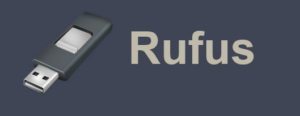
قام بيت باتارد بتطوير Rufus لعصرنا المتغير بسرعة حيث أصبحت أقراص DVD أقل أهمية، وتتولى أجهزة USB المسؤولية. لم تعد العديد من أجهزة الكمبيوتر تحتوي على محركات أقراص DVD، وبالتالي يجب الاحتفاظ ببرنامج التثبيت بتنسيق مختلف.
على وجه التحديد، يعد Rufus أداة مساعدة لإنشاء محركات أقراص USB قابلة للتمهيد وتغييرها إلى أقراص مضغوطة تحتوي بشكل أساسي على برامج التثبيت. خاصة أنه يمكن أن يوفر ملفات ISO تعمل مع جميع أنظمة Windows تقريبًا، مثل Ubuntu وLinux وIOS.
نظرًا لأن شخصًا واحدًا يدعم هذا البرنامج ويحافظ عليه، فإن التصحيحات لا تأتي بسهولة. يحتوي الموقع الرئيسي على أسئلة وأجوبة جيدة، ويستجيب مالكه بشكل فعال للأسئلة والمشكلات. أيضًا، نظرًا لأن الترميز مفتوح المصدر، فيمكن لأي مبرمج تعديله وإصدار التصحيحات.
ما هو برنامج حرق الويندوز على الفلاشة Rufus ؟
الميزة الرئيسية له هي إنشاء ISO على USB. يتم استخدام ISO لاحتواء نسخة مطابقة لما هو موجود عادة على القرص الفعلي. وبالتالي، يمكن لـ Rufus تجميع كافة الملفات المتنوعة على قرص DVD أو على جهاز كمبيوتر لوضعها في ملف ISO واحد.
سيتم إعادة تهيئة جهازك عند تثبيت ISO. تذكر أن تحفظ جميع معلوماتك في مكان آخر حتى لا تفقد كل ما هو موجود فيها. يوفر الدعم لإنشاء ملفات MBR لـ UEFI وBIOS لأجهزة كمبيوتر مختلفة.
أيضًا، بالنسبة لبعض أجهزة UEFI، فهي تحتوي على GPT. على سبيل المثال، يمكنك استخدام Rufus لتخزين ملف ISO لنظام التشغيل Windows 7 بحيث يمكنك استخدامه لإعادة تثبيته على جهاز الكمبيوتر الخاص بك في المستقبل. هناك خيار آخر يتمثل في لعبة قديمة موجودة لديك فقط على قرص DVD وترغب في حفظها للمستقبل.
قد تكون هناك خيارات أخرى للاستخدام قبل إنشاء ملف ISO يمكن نسخه على قرص أو إرساله عبر الإنترنت. الميزة الأساسية هي أنه يمكن استخدامه لأنظمة أخرى على الرغم من أن Rufus يعمل فقط على نظام Windows.
التمهيد من USB
إذا كنت تريد إنشاء USB قابل للتمهيد من خلال Rufus، فالأمر سهل جدًا. أولاً، ستحتاج إلى إدخال محرك الأقراص المحمول الذي تريد التمهيد منه. سوف يكتشف Rufus USB بمجرد بدء تشغيل البرنامج. يوجد زر صغير به رمز محرك الأقراص الضوئية. انقر فوق ذلك، ثم حدد موقع ISO الذي تريد استخدامه وحدده.
بمجرد الانتهاء من هذه العملية، سيتم تهيئة USB. سيتم بعد ذلك نسخ ملف ISO على USB حتى تتمكن من استخدامه للتمهيد. إذا كنت تريد التمهيد من USB، فسيتعين عليك الدخول إلى BIOS الخاص بك لتحقيق ذلك. لا يستطيع Rufus التحكم فعليًا في عمليات BIOS عبر الأنظمة الأساسية. حتى لو كان الأمر كذلك، يمكنك فقط تثبيت Rufus على نظام التشغيل Windows، لذلك لن يفيدك إذا كنت تريد تشغيل جهاز Mac.
إنه سهل الاستخدام للغاية. تعرض واجهة المستخدم جميع الخيارات التي تحتاجها، بدءًا من نظام التشغيل الذي تستخدمه وحتى ما تقوم بإنشاء ISO. تحتاج أيضًا إلى ضغط الملف والعثور على ملف exe هناك واستخدامه في عملية إنشاء USB القابل للتمهيد.
هل روفوس آمن؟
نعم، روفوس آمن تماما. سيكون من الحكمة حفظ جميع المعلومات المستخدمة لإنشاء ISO في مكان منفصل في حالة حدوث خطأ. البرنامج ليس لديه القدرة على إتلاف القرص الصلب لمحرك الأقراص.
أسوأ ما يمكن أن يحدث هو حذف بعض المعلومات من USB، وهو أمر من غير المرجح أن يؤدي إلى تلف الجهاز على المدى الطويل. علاوة على ذلك، فإن العديد من عمليات فحص الكتلة السيئة فقط على النظام يمكن أن تؤدي إلى ضرر دائم وهو أمر غير مرجح إلى حد كبير.
شيء آخر هو، إذا قمت بإنشاء محرك تثبيت لنظام DOS، فتأكد من أنك تعرف بالضبط ما عليك القيام به حتى يعمل الملف. تحقق مما إذا كان الكمبيوتر هو UEFI أو BIOS.
يتطلب البرنامج القدرة على تخزين وتعديل مفاتيح التسجيل. هذه العملية جيدة تمامًا لأنها تعيدها إلى شكلها الأصلي في النهاية. وهذا يعني أيضًا أن البرنامج سيكون قادرًا على التحقق من أن كل شيء سار على ما يرام أثناء التثبيت.
الأخطاء والقيود والدعم
يعد Rufus آمنًا تمامًا للاستخدام ولا يحمل أي أخطاء في النظام. لقد تم استخدامه من قبل العديد من الأشخاص بمرور الوقت، وعلى الأرجح تم استخدامه من قبل أي شخص يقوم بعمل IOS حتى في البيئات المهنية.
لديه بعض القيود لأنه لا يمكن استخدامه إلا على نظام التشغيل Windows 7-10. توقف المطور أيضًا عن دعم الإصدارات السابقة. الجانب السلبي الآخر هو أنه يمكنه تثبيت تسلسل واحد فقط على USB. بينما لا يزال بإمكانك تخزين أشياء أخرى على محرك الأقراص، فلن تتمكن من وضع المزيد من ملفات ISO القابلة للتمهيد.
يقوم المطور، بيت باتارد، بعمل ممتاز في الرد على رسائل البريد الإلكتروني والاستفسارات الموجهة إليه بينما يواصل إصدار التحديثات الجديدة. كن مطمئنًا، إذا كانت هناك مشكلة، فسوف يجيبك ويساعدك على إصلاح ما حدث من خطأ.
متطلبات التشغيل: ويندوز 7، ويندوز إكس بي، ويندوز فيستا، ويندوز 10، ويندوز 2003، ويندوز 8
لغة البرنامج: إنجليزي
ترخيص البرنامج: حر
رابط التحميل من الموقع الرسمي: أنقر هنا
